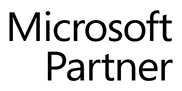Rejoignez notre formation Windows PowerShell pour automatiser l’administration des serveurs Windows.
Apprenez à exécuter et trouver des commandes de base, identifier et exécuter des cmdlets pour l’administration locale du système.
Maîtrisez le pipeline Windows PowerShell, les PSProviders, les PSDrives, WMI, CIM et la manipulation de variables, tableaux, et tables de hachage.
Approfondissez votre compréhension des scripts de base et de l’administration des ordinateurs distants avec PowerShell.
Découvrez comment gérer les ressources Azure et les services Microsoft 365 avec PowerShell.
Enfin, utilisez des tâches en arrière-plan et planifiées pour automatiser les tâches répétitives et générer des rapports.
Programme détaillé
Démarrer avec Windows PowerShell (3 heures)
- Présentation de Windows PowerShell
- Comprendre la syntaxe des commandes Windows PowerShell
- Trouver des commandes et obtenir de l'aide dans Windows PowerShell
- Travaux pratiques :
- Configuration de l'application console Windows PowerShell
- Configuration de l'application Windows PowerShell ISE
- Trouver et exécuter des commandes Windows PowerShell
- Utilisation des fichiers d'aide et d'information
Windows PowerShell pour l'administration des systèmes locaux (3 heures)
- Administration Active Directory Domain Services cmdlets
- Configuration du réseau cmdlets
- Administration du serveur cmdlets
- Windows PowerShell dans Windows 10/11
- Travaux pratiques :
- Création d'un site web
- Configuration des paramètres réseau sur Windows Server
- Création et gestion d'objets Active Directory
Travailler avec le pipeline Windows PowerShell (6 heures)
- Comprendre le pipeline
- Sélectionner, trier et mesurer des objets
- Filtrer les objets hors du pipeline
- Énumérer les objets dans le pipeline
- Envoyer et passer les données du pipeline en tant que sortie
- Travaux pratiques :
- Sélectionner, trier et afficher des données
- Filtrer des objets
- Enumération d'objets
- Conversion d'objets
Utilisation de PSProviders et PSDrives (2 heures)
- Comprendre CIM et WMI
- Interroger des données à l'aide de CIM et WMI
- Effectuer des modifications à l'aide de CIM et WMI
- Travaux pratiques :
- Interroger des informations à l'aide de WMI
- Interroger des informations à l'aide de CIM
- Appel de méthodes
Interroger les informations de gestion en utilisant CIM et WMI (3 heures)
- Utilisation de PSProviders
- Utilisation de PSDrives
- Travaux pratiques :
- Créer un nouveau groupe Active Directory
- Création d'une clé de registre pour vos futurs scripts
- Création de fichiers et de dossiers sur un ordinateur distant
Travailler avec des variables, des tableaux et des tables de hachage (3 heures)
- Utiliser des variables
- Manipuler des variables
- Manipuler des tableaux et des tables de hachage
- Travaux pratiques :
- Utilisation des tables de hachage
- Utilisation des tableaux
- Travailler avec des types de variables
Scripts Windows PowerShell (4 heures)
- Introduction à la création de scripts avec Windows PowerShell
- Constructions de scripts
- Importation de données à partir de fichiers
- Accepter les entrées utilisateur
- Dépannage et gestion des erreurs
- Fonctions et modules
- Travaux pratiques :
- Signature d'un script
- Traitement d'un tableau avec une boucle ForEach
- Traitement des éléments à l'aide d'instructions If
- Création d'utilisateurs à partir d'un fichier CSV
- Interroger les informations sur les disques d'ordinateurs distants
- Mise à jour du script pour utiliser d'autres informations d'identification
Administration d'ordinateurs distants avec Windows PowerShell (3 heures)
- Utiliser le remoting Windows PowerShell de base
- Utilisation des techniques avancées de remoting Windows PowerShell
- Utiliser PSSessions
- Travaux pratiques :
- Gestion de plusieurs ordinateurs
- Utilisation du remoting implicite
- Exécution d'une réinstallation de type "un vers plusieurs" (one-to-many remoting)
- Exécution d'un transfert de données de un à un
- Activation de la fonction de transfert à distance sur l'ordinateur local
Gestion des ressources Azure avec PowerShell (3 heures)
- Azure PowerShell
- Présenter Azure Cloud Shell
- Gérer Azure VMs avec PowerShell
- Gérer le stockage et les abonnements
- Travaux pratiques :
- Installation du module Azure PowerShell
- Installation de Cloud Shell
- Gestion des ressources Azure avec Azure PowerShell
Gestion des services Microsoft 365 avec PowerShell (3 heures)
- Gérer les comptes utilisateurs, les licences et les groupes de Microsoft 365 avec PowerShell.
- Gestion de Exchange Online avec PowerShell
- Gestion de SharePoint Online avec PowerShell
- Gérer Microsoft Teams avec PowerShell
- Travaux pratiques :
- Gestion des ressources de Exchange Online avec Windows PowerShell
- Gestion de SharePoint Online avec Windows PowerShell
- Gestion des objets utilisateurs et groupes de Microsoft 365 avec Windows PowerShell
- Connexion à Microsoft 365 avec Windows PowerShell
Utilisation des travaux en arrière-plan et des travaux planifiés (2 heures)
- Utiliser les travaux en arrière-plan
- Utiliser les travaux planifiés
- Travaux pratiques :
- Démarrer et gérer des travaux
- Création d'un travail planifié